教育事業部の事業内容 演劇、音楽のタレント並びに作詞家、作曲家、編曲家等アーティストの育成及びマネージメント、コンピュータ教室の経営等を行っています。
blender Child Images
オープンソース 3Dソフト Blender オンラインマニュアル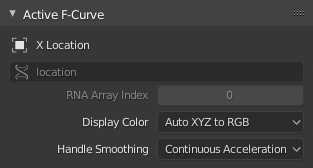
~blender Sections | Editors | Graph Editor | F-Curves | Properties
プロパティ
アクティブ F カーブ
このパネルには、アクティブ F カーブのプロパティが表示されます。
チャンネル名
カーブによってアニメーション化されるプロパティの名前。
データ パス
プロパティへのプログラム パス。
RNA 配列インデックス
複数値プロパティのプロパティへのインデックス。たとえば、Location プロパティには 3 つの値 (X、Y、Z) があるため、インデックス 0、1、2 の 3 つの異なるカーブを持つことができます。
表示色
グラフ エディターで F カーブの色を決定する方法。
自動レインボー
この設定を使用する各カーブに一意の色を割り当てます。
自動 XYZ から RGB
X/Y/Z 座標をアニメーション化するカーブを検出し、それに応じて赤/緑/青に色付けします。
ユーザー定義
色を自分で選択できます。
ハンドル スムージング
自動または自動クランプ ハンドル タイプを使用する場合のベジェ ハンドルの計算方法。
なし
ハンドルを計算するときは、直接隣接するキー値のみが考慮されます。
この古い方法は非常にシンプルで予測可能ですが、ごくわずかなケースでのみ、真に滑らかな曲線を生成できます。上の画像の赤い曲線の中央にいくつかの折れ目があることに注意してください。
連続加速
すべてのキーフレームで加速の急上昇を回避または最小限に抑えるために、方程式のシステムを解きます。
この方法では、すぐに使用できる非常に滑らかな曲線が生成されますが、キー値の変更が曲線のかなりの範囲にわたって補間に影響を与える可能性があります。ただし、変化の量は距離とともに指数関数的に減少します。この変化の伝播は、フリー、アライン、またはベクター ハンドルを持つキーによって停止されるだけでなく、自動クランプ ハンドルの極端な値によっても停止されます。
このモードでは、場合によっては完全に自動のハンドルでオーバーシュートしたり、振動したりする傾向があります (上の画像を参照)。そのため、デフォルトで自動クランプを使用し、これが望ましい動作である場所でのみ自動ハンドルに切り替えることをお勧めします。この効果は、中間キーを追加することで軽減することもできます。
なし
ハンドルを計算するときは、直接隣接するキー値のみが考慮されます。
この古い方法は非常にシンプルで予測可能ですが、ごくわずかなケースでのみ、真に滑らかな曲線を生成できます。上の画像の赤い曲線の中央にいくつかの折れ目があることに注意してください。
連続加速
すべてのキーフレームで加速の急上昇を回避または最小限に抑えるために、方程式のシステムを解きます。
この方法では、すぐに使用できる非常に滑らかな曲線が生成されますが、キー値の変更が曲線のかなりの範囲にわたって補間に影響を与える可能性があります。ただし、変化の量は距離とともに指数関数的に減少します。この変化の伝播は、フリー、アライン、またはベクター ハンドルを持つキーによって停止されるだけでなく、自動クランプ ハンドルの極端な値によっても停止されます。
このモードでは、場合によっては完全に自動のハンドルでオーバーシュートしたり、振動したりする傾向があります (上の画像を参照)。そのため、デフォルトで自動クランプを使用し、これが望ましい動作である場所でのみ自動ハンドルに切り替えることをお勧めします。この効果は、中間キーを追加することでも軽減できます。
アクティブ キーフレーム
補間
アクティブ キーフレームと次のキーフレームの間で使用する補間。
補間
定数。
カーブは次のキーフレームまで値を保持し、非常に急激な変化を伴う階段状の効果を生み出します。通常は、ポーズツーポーズ アニメーション ワークフローの最初の「ブロッキング」段階でのみ使用されます。
線形。
カーブは 1 つのキーフレームから次のキーフレームまで直線で進みます。これにより、値の急激な変化は防止されますが、速度の急激な変化は防止されません。線形補間と外挿を使用して 2 つのキーフレームを作成することで、永遠に続く直線カーブを簡単に作成できます。
ベジェ。
値と速度の両方がスムーズなデフォルトの補間。
イージング (強度による)
値の加速または減速に特化した補間のセット。静止状態から移動状態へ、またはその逆の「イージング」を行います。
ダイナミック エフェクト
これらの追加のイージング タイプは、バウンスなどの物理ベースのエフェクトを模倣します (偽の)。
戻る
イーズ インでは、値は最初にターゲットから離れて移動し、次にターゲットに向かって飛び出します。イーズ アウトでは、ターゲットに向かって移動し、ターゲットをオーバーシュートしてから戻ります。
戻る
オーバーシュートのサイズと方向 (曲線の上または下)。
バウンス
床に落とされたテニス ボールのように、値が指数関数的に減衰しながら数回バウンドします。
エラスティック
値がターゲットをオーバーシュートし、その後リバウンドしてアンダーシュートし、再びオーバーシュートします。強度が徐々に低下し、最終的に落ち着きます。
振幅
値が最初にターゲットをオーバーシュートする距離。
期間
各振動間の時間。
イージング
このオプションは、上記のイージングとダイナミック エフェクトのカテゴリにのみ適用されます。
自動イージング
最も一般的に使用されるタイプを自動的に選択します。イージング補間のいずれかを使用する場合はイーズ イン、ダイナミック エフェクトのいずれかを使用する場合はイーズ アウトを選択します。
イーズ イン
値は加速し、曲線セグメントの先頭ではゆっくりと移動し、末尾に向かって加速します。
イーズ アウト
値は減速し、曲線セグメントの先頭では速く移動し、末尾に向かって減速します。
イーズ イン アウト
値は最初はゆっくりと移動し、中央に向かって加速し、末尾に向かって再び減速します。
キー フレーム
アクティブなキーフレームのフレーム。
値
アクティブなキーフレームの値。
左/右ハンドル タイプ
キーフレームの補間がベジェに設定されている場合、その周囲の曲線の形状はハンドルの影響を受けます。各ハンドルには独自のタイプがあり、Blender がハンドルを自動的に配置するかどうか (および配置方法) を決定します。また、自動的に配置しない場合は、手動で配置する自由度がどの程度あるかを決定します。
ハンドルのタイプは、サイドバーのこれらのドロップダウンを使用するか、メニューのキー ‣ ハンドル タイプを使用するか、V を押してポップアップ メニューから選択するなど、複数の方法で変更できます。
自動ハンドルの位置を変更する場合は、ハンドルをドラッグするだけです。最初に手動でタイプを変更する必要はありません。
自動:
自動ハンドル。
滑らかな曲線を作成する自動ハンドル。
自動クランプ:
自動クランプされたハンドル。
オーバーシュートやキーフレーム間の曲線方向の変化 (S 字型) を防ぐためにクランプされた自動ハンドル。
ベクター:
ベクター ハンドル。
直線の曲線セグメントを作成する自動ハンドル (線形補間など)。
整列:
整列されたハンドル。
手動ハンドル。ただし、常に反対方向を指すようにロックされます。これにより、コントロール ポイントで常に滑らかな曲線が作成されます。
フリー:
フリー ハンドル。
独立して移動できる手動ハンドル。そのため、方向を急激に変えることができます。
フレーム、値
アクティブなキーフレームの左/右ハンドルのフレームと値。
アクティブ F カーブ
このパネルには、アクティブ F カーブのプロパティが表示されます。
チャンネル名
カーブによってアニメーション化されるプロパティの名前。
データ パス
プロパティへのプログラム パス。
RNA 配列インデックス
複数値プロパティのプロパティへのインデックス。たとえば、Location プロパティには 3 つの値 (X、Y、Z) があるため、インデックス 0、1、2 の 3 つの異なるカーブを持つことができます。
表示色
グラフ エディターで F カーブの色を決定する方法。
自動レインボー
この設定を使用する各カーブに一意の色を割り当てます。
自動 XYZ から RGB
X/Y/Z 座標をアニメーション化するカーブを検出し、それに応じて赤/緑/青に色付けします。
ユーザー定義
色を自分で選択できます。
ハンドル スムージング
自動または自動クランプ ハンドル タイプを使用する場合のベジェ ハンドルの計算方法。
なし
ハンドルを計算するときは、直接隣接するキー値のみが考慮されます。
この古い方法は非常にシンプルで予測可能ですが、ごくわずかなケースでのみ、真に滑らかな曲線を生成できます。上の画像の赤い曲線の中央にいくつかの折れ目があることに注意してください。
連続加速
すべてのキーフレームで加速の急上昇を回避または最小限に抑えるために、方程式のシステムを解きます。
この方法では、すぐに使用できる非常に滑らかな曲線が生成されますが、キー値の変更が曲線のかなりの範囲にわたって補間に影響を与える可能性があります。ただし、変化の量は距離とともに指数関数的に減少します。この変化の伝播は、フリー、アライン、またはベクター ハンドルを持つキーによって停止されるだけでなく、自動クランプ ハンドルの極端な値によっても停止されます。
このモードでは、場合によっては完全に自動のハンドルでオーバーシュートしたり、振動したりする傾向があります (上の画像を参照)。そのため、デフォルトで自動クランプを使用し、これが望ましい動作である場所でのみ自動ハンドルに切り替えることをお勧めします。この効果は、中間キーを追加することで軽減することもできます。
なし
ハンドルを計算するときは、直接隣接するキー値のみが考慮されます。
この古い方法は非常にシンプルで予測可能ですが、ごくわずかなケースでのみ、真に滑らかな曲線を生成できます。上の画像の赤い曲線の中央にいくつかの折れ目があることに注意してください。
連続加速
すべてのキーフレームで加速の急上昇を回避または最小限に抑えるために、方程式のシステムを解きます。
この方法では、すぐに使用できる非常に滑らかな曲線が生成されますが、キー値の変更が曲線のかなりの範囲にわたって補間に影響を与える可能性があります。ただし、変化の量は距離とともに指数関数的に減少します。この変化の伝播は、フリー、アライン、またはベクター ハンドルを持つキーによって停止されるだけでなく、自動クランプ ハンドルの極端な値によっても停止されます。
このモードでは、場合によっては完全に自動のハンドルでオーバーシュートしたり、振動したりする傾向があります (上の画像を参照)。そのため、デフォルトで自動クランプを使用し、これが望ましい動作である場所でのみ自動ハンドルに切り替えることをお勧めします。この効果は、中間キーを追加することでも軽減できます。
アクティブ キーフレーム
補間
アクティブ キーフレームと次のキーフレームの間で使用する補間。
補間
定数。
カーブは次のキーフレームまで値を保持し、非常に急激な変化を伴う階段状の効果を生み出します。通常は、ポーズツーポーズ アニメーション ワークフローの最初の「ブロッキング」段階でのみ使用されます。
線形。
カーブは 1 つのキーフレームから次のキーフレームまで直線で進みます。これにより、値の急激な変化は防止されますが、速度の急激な変化は防止されません。線形補間と外挿を使用して 2 つのキーフレームを作成することで、永遠に続く直線カーブを簡単に作成できます。
ベジェ。
値と速度の両方がスムーズなデフォルトの補間。
イージング (強度による)
値の加速または減速に特化した補間のセット。静止状態から移動状態へ、またはその逆の「イージング」を行います。
ダイナミック エフェクト
これらの追加のイージング タイプは、バウンスなどの物理ベースのエフェクトを模倣します (偽の)。
戻る
イーズ インでは、値は最初にターゲットから離れて移動し、次にターゲットに向かって飛び出します。イーズ アウトでは、ターゲットに向かって移動し、ターゲットをオーバーシュートしてから戻ります。
戻る
オーバーシュートのサイズと方向 (曲線の上または下)。
バウンス
床に落とされたテニス ボールのように、値が指数関数的に減衰しながら数回バウンドします。
エラスティック
値がターゲットをオーバーシュートし、その後リバウンドしてアンダーシュートし、再びオーバーシュートします。強度が徐々に低下し、最終的に落ち着きます。
振幅
値が最初にターゲットをオーバーシュートする距離。
期間
各振動間の時間。
イージング
このオプションは、上記のイージングとダイナミック エフェクトのカテゴリにのみ適用されます。
自動イージング
最も一般的に使用されるタイプを自動的に選択します。イージング補間のいずれかを使用する場合はイーズ イン、ダイナミック エフェクトのいずれかを使用する場合はイーズ アウトを選択します。
イーズ イン
値は加速し、曲線セグメントの先頭ではゆっくりと移動し、末尾に向かって加速します。
イーズ アウト
値は減速し、曲線セグメントの先頭では速く移動し、末尾に向かって減速します。
イーズ イン アウト
値は最初はゆっくりと移動し、中央に向かって加速し、末尾に向かって再び減速します。
キー フレーム
アクティブなキーフレームのフレーム。
値
アクティブなキーフレームの値。
左/右ハンドル タイプ
キーフレームの補間がベジェに設定されている場合、その周囲の曲線の形状はハンドルの影響を受けます。各ハンドルには独自のタイプがあり、Blender がハンドルを自動的に配置するかどうか (および配置方法) を決定します。また、自動的に配置しない場合は、手動で配置する自由度がどの程度あるかを決定します。
ハンドルのタイプは、サイドバーのこれらのドロップダウンを使用するか、メニューのキー ‣ ハンドル タイプを使用するか、V を押してポップアップ メニューから選択するなど、複数の方法で変更できます。
自動ハンドルの位置を変更する場合は、ハンドルをドラッグするだけです。最初に手動でタイプを変更する必要はありません。
自動:
自動ハンドル。
滑らかな曲線を作成する自動ハンドル。
自動クランプ:
自動クランプされたハンドル。
オーバーシュートやキーフレーム間の曲線方向の変化 (S 字型) を防ぐためにクランプされた自動ハンドル。
ベクター:
ベクター ハンドル。
直線の曲線セグメントを作成する自動ハンドル (線形補間など)。
整列:
整列されたハンドル。
手動ハンドル。ただし、常に反対方向を指すようにロックされます。これにより、コントロール ポイントで常に滑らかな曲線が作成されます。
フリー:
フリー ハンドル。
独立して移動できる手動ハンドル。そのため、方向を急激に変えることができます。
フレーム、値
アクティブなキーフレームの左/右ハンドルのフレームと値。
blender Grand Child Images
blender Child Images
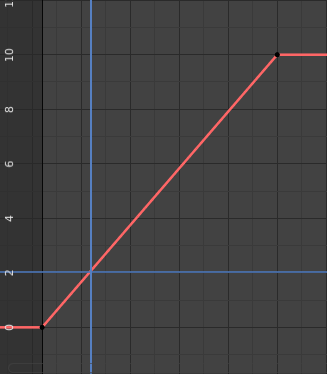
~blender Sections | Editors | Graph Editor | F-Curves | Introduction
はじめに
Blender では、オブジェクトの X 座標からマテリアルの透明度まで、ほぼすべてのプロパティをアニメーション化できます。プロパティの値の経時的変化は、関数曲線 (略して F カーブ) で表されます。
F カーブの重要な側面は、補間できることです。これにより、すべてのフレームで値を手動で設定する手間が省けます。これは非常に非現実的です。代わりに、キー フレームでいくつかの値を定義するだけで、他のすべてのフレームの値はカーブに計算させます。
補間の例。
右側のサンプル カーブに ... 続き

~blender Sections | Editors | Graph Editor | F-Curves | Editing
編集
変換
n F カーブは、キーフレームの位置を変換することで編集できます。
移動、回転、スケール
Blender の他の要素と同様に、キーフレームは「基本的な変換」で説明されているように、移動、回転、スケールできます。
E を延長
再生ヘッドの特定の側にある選択したキーフレームをすばやく移動できます。これは、たとえば、特定の時点以降のすべてのキーフレームを右に移動して新しいキーフレーム用のスペースを確保する必要がある場合に便利です。
この演算子を使用するには、最初に一部また ... 続き
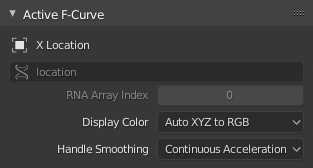
~blender Sections | Editors | Graph Editor | F-Curves | Properties
プロパティ
アクティブ F カーブ
このパネルには、アクティブ F カーブのプロパティが表示されます。
チャンネル名
カーブによってアニメーション化されるプロパティの名前。
データ パス
プロパティへのプログラム パス。
RNA 配列インデックス
複数値プロパティのプロパティへのインデックス。たとえば、Location プロパティには 3 つの値 (X、Y、Z) があるため、インデックス 0、1、2 の 3 つの異なるカーブを持つことができます。
表示色
グラフ エデ ... 続き
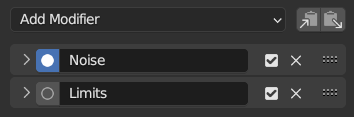
~blender Sections | Editors | Graph Editor | F-Curves | F-Curve Modifiers
Fカーブモディファイア
F カーブ モディファイア
F カーブ モディファイアは、いつでも調整でき、レイヤー化してより複雑な効果を作成できる非破壊的な効果を追加するという点で、オブジェクト モディファイアに似ています。
モディファイアは上から下に評価されます。右上隅のドットをドラッグすると、順序を変更できます。
インターフェース
名前
デフォルトでは、モディファイアは機能に基づいて名前が付けられますが、これは変更できます。
ミュート
モディファイアのヘッダーのチェックボッ ... 続き
blender Images
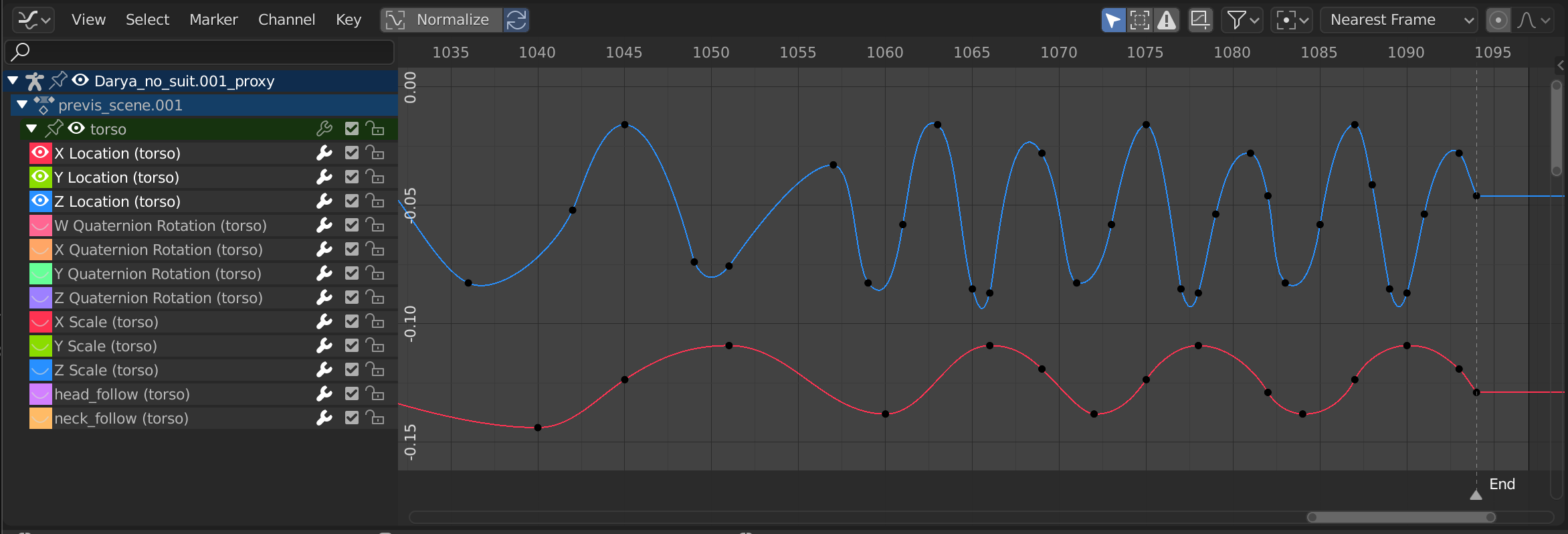
~blender Sections | Editors | Graph Editor | Introduction
はじめに
グラフ エディターを使用すると、時間の経過に伴うプロパティの変化を決定するアニメーション カーブを編集できます。
グラフ エディター。
メイン領域
カーブ ビューでは、F カーブを表示および編集できます。F カーブには、いくつかの主要な部分があります。
カーブ
カーブは、プロパティの値 (Y 軸) が時間の経過 (X 軸) とともにどのように変化するかを示します。
キーフレーム
キーフレームは、特定のフレームのユーザー定義の値で、選択するとオレンジ色になる小さな黒い ... 続き
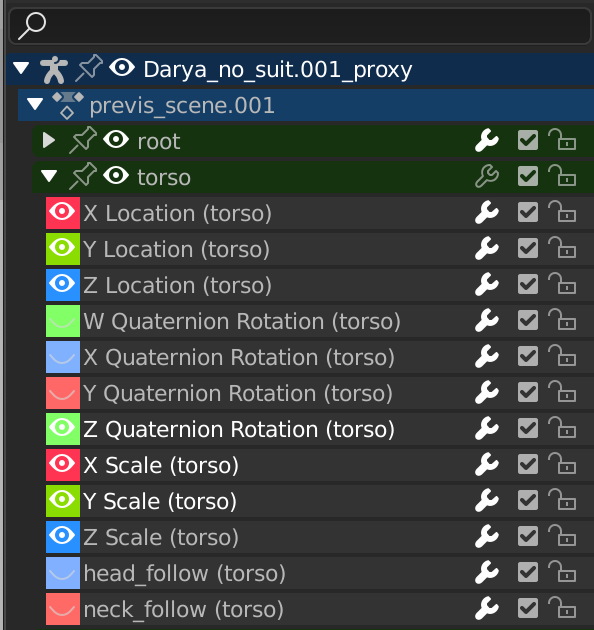
~blender Sections | Editors | Graph Editor | Channels
チャンネル
概要
チャンネル領域
編集
チャンネルの削除
チャンネルのグループ解除/グループ化
チャンネル設定の切り替え/有効化/無効化
チャンネルの編集可否の切り替え
外挿モード
F カーブ モディファイアの追加
表示/非表示
チャンネルの展開/折りたたみ
移動
無効な F カーブの復活
キーからサンプルへ
サンプルからキーへ
サウンドからサンプルへ
チャンネルのベイク
不連続 (オイラー) フィルター
選択したチャンネルのフレーム ... 続き
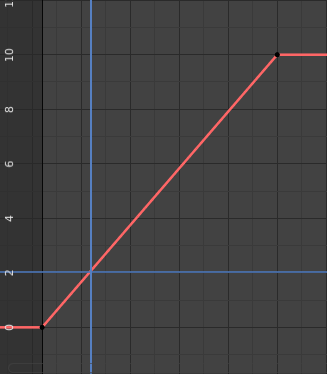
~blender Sections | Editors | Graph Editor | F-Curves
F カーブ
概要
時間の方向
編集
変形
スナップ
ミラー
選択項目へジャンプ
挿入
コピー/貼り付け
複製
削除
ハンドル タイプ
補間モード
イージング タイプ
密度
ブレンド
スムーズ
プロパティ
アクティブ F カーブ
アクティブ キーフレーム
F カーブ モディファイア
インターフェイス
モディファイアの追加
モディファイアの種類 ... 続き